Fix: GlobalProtect fragt nicht nach Anmeldeinformationen
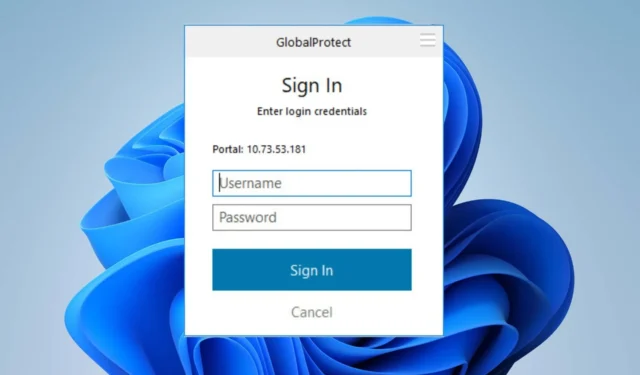
Benutzer beschweren sich darüber, dass GlobalProtect keine Verbindung herstellt, da es nicht zur Eingabe von Anmeldeinformationen auffordern kann. Es handelt sich um ein schwerwiegendes Problem, das es unmöglich macht, eine Verbindung zum GP-Gateway herzustellen.
Es ist jedoch wichtig, Wege zu finden, um das Problem zu umgehen und GlobalProtect zum Herstellen einer Verbindung zu bewegen. Daher empfehlen wir Ihnen, diese Anleitung durchzulesen, um zu erfahren, wie Sie das Problem beheben können, dass GlobalProtect keine Anmeldeinformationen auffordert.
Warum stellt mein GlobalProtect keine Verbindung her?
- Netzwerkkonnektivitätsprobleme wie Netzwerküberlastung und instabile Internetverbindungen können dazu führen, dass das GlobalProtect-Gateway nicht erreicht werden kann.
- Lokale Firewalls oder Sicherheitssoftware auf Ihrem PC blockieren möglicherweise den Verbindungsaufbau des GlobalProtect-Clients.
- Wenn Ihr Computer einen Proxyserver verwendet, könnte dies die Portaladresse von GlobalProtect beeinträchtigen.
- Eine falsche Konfiguration auf dem GlobalProtect-Portal, -Agent oder -Gateway kann die VPN-Verbindung verhindern.
- Beim Ausführen einer älteren Version des GlobalProtect-Clients kann es zu Kompatibilitätsproblemen mit dem Gateway kommen und dazu führen, dass dieser nicht zur Eingabe von Anmeldeinformationen auffordert.
- Andere Apps und einige Antiviren- oder Sicherheitssoftware können den Verbindungsversuch stören und zu dem Problem führen.
- Bei hoher Auslastung oder Überlastung ist es möglicherweise nicht möglich, einen neuen Verbindungsprozess durchzuführen, was zu Fehlfunktionen führt.
- Kompatibilitätsprobleme zwischen GlobalProtect und Ihrem Betriebssystem können dazu führen, dass die Eingabeaufforderung für Anmeldeinformationen nicht angezeigt wird.
Unabhängig davon können Sie das Problem beheben, indem Sie im nächsten Abschnitt detaillierte Schritte dazu lesen, was zu tun ist, wenn GlobalProtect keine Verbindung herstellt.
Wie kann ich beheben, dass GlobalProtect nicht zur Eingabe von Anmeldeinformationen auffordert?
Führen Sie vor allem die folgenden Vorprüfungen durch:
- Versuchen Sie, die GlobalProtect VPN-App oder den GlobalProtect VPN-Dienst neu zu starten, und prüfen Sie, ob beim Starten des VPN die Eingabeaufforderung für Anmeldeinformationen angezeigt wird.
- Deaktivieren Sie vorübergehend alle Firewall- oder Antivirensoftware, da dies dazu führen kann, dass keine Verbindung zu GlobalProtect hergestellt wird und ähnliche Probleme auftreten.
- Schalten Sie alle auf Ihrem PC ausgeführten Hintergrund-Apps aus, um Konflikte mit dem GlobalProtect-Agenten zu lösen.
- Löschen Sie alle Browser-Cache und Cookies, die die Anmeldeaufforderung beeinträchtigen könnten.
1. Entfernen Sie Ihr MS-Konto
- Drücken Sie Windowsdie + I-Tasten, um die Einstellungen- App zu öffnen.
- Wählen Sie im Menü „Konten“ und klicken Sie auf „E-Mail & Konten“.
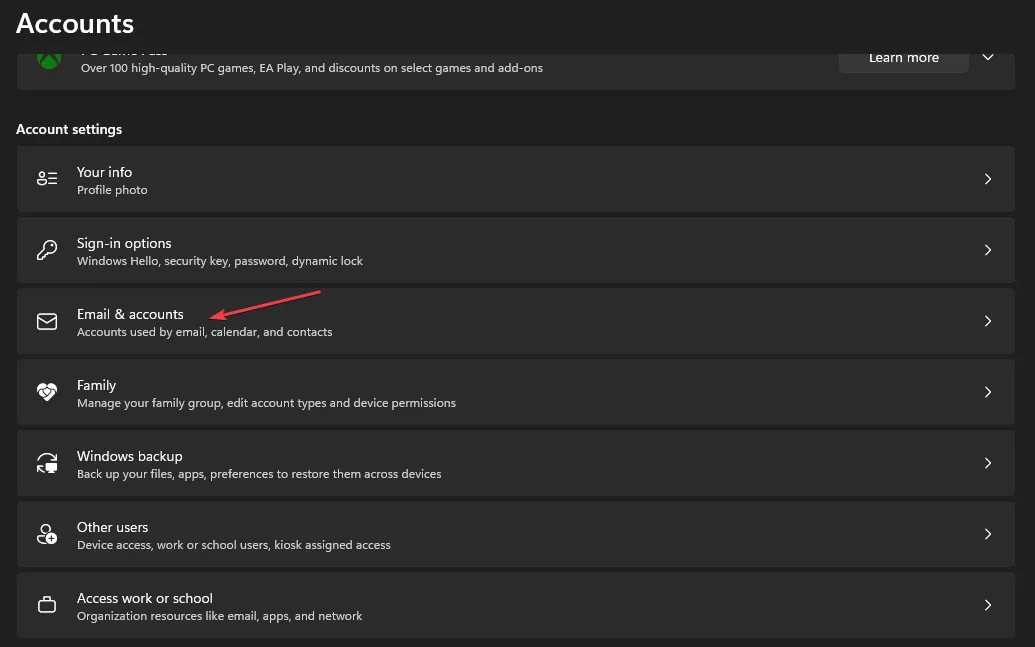
- Wählen Sie die E-Mail-Adresse aus, die Sie entfernen möchten, und klicken Sie dann auf Entfernen.
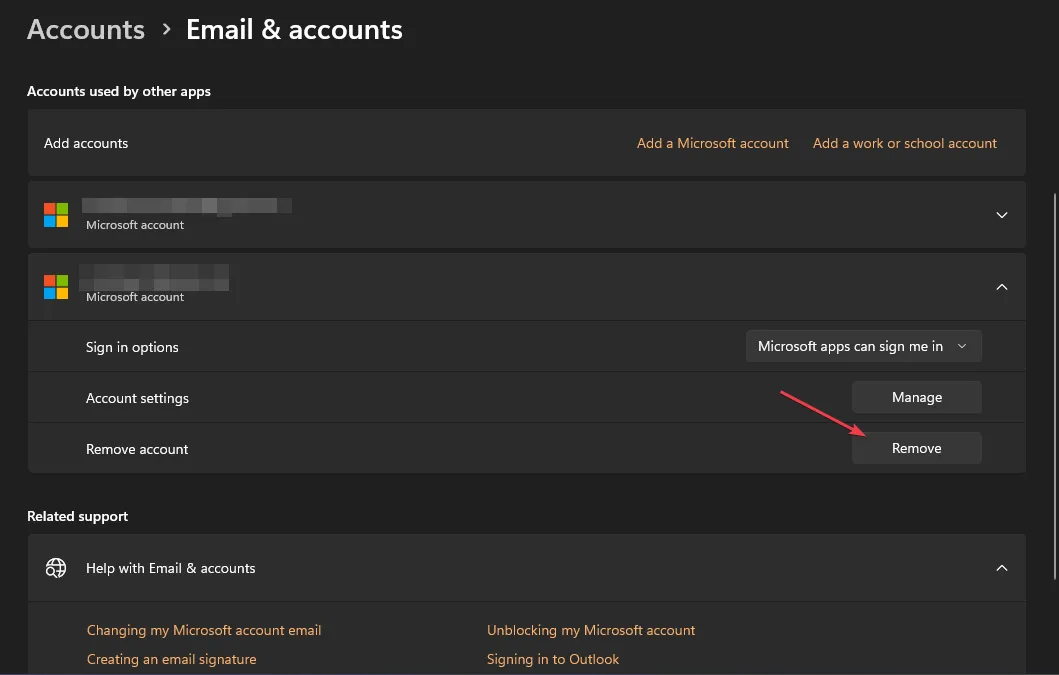
- Klicken Sie in der neuen Eingabeaufforderung auf „Ja“ , um Ihre Aktionen zu bestätigen.
- Starten Sie Ihren PC neu und versuchen Sie, sich bei GlobalProtect anzumelden, um zu sehen, ob Sie zur Eingabe von Anmeldeinformationen aufgefordert werden.
Mehrere Benutzer haben berichtet, dass sie die oben genannten Schritte verwendet haben, um das Problem zu beheben, dass die GlobalProtect-Anmeldeinformationen nicht angezeigt wurden. Die Verbindung zwischen Ihrem Microsoft-Konto und Azure Active Directory wird getrennt, sodass bei einem neuen Versuch eine Anfrage gestellt wird.
2. Deinstallieren Sie kürzlich installierte Apps
- Klicken Sie auf die Schaltfläche „Start“ , geben Sie „Systemsteuerung“ ein und drücken Sie dann Enter.
- Klicken Sie auf Programme, gehen Sie zur Registerkarte Programme und Funktionen und suchen Sie die App in der Liste.
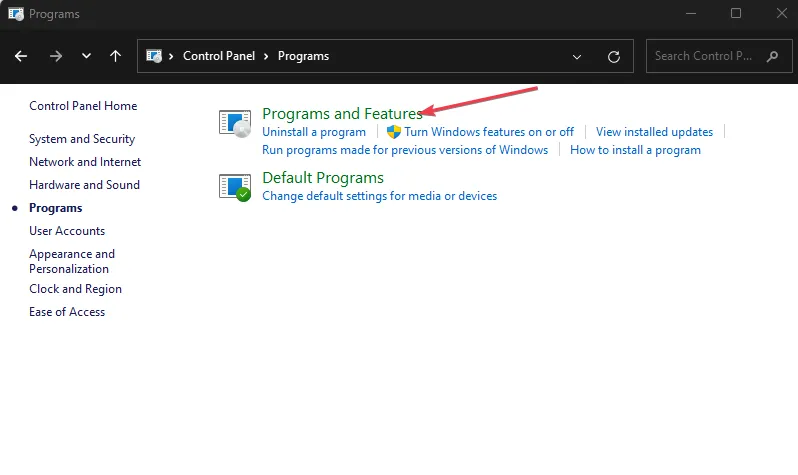
- Wählen Sie die App aus und klicken Sie auf Deinstallieren.
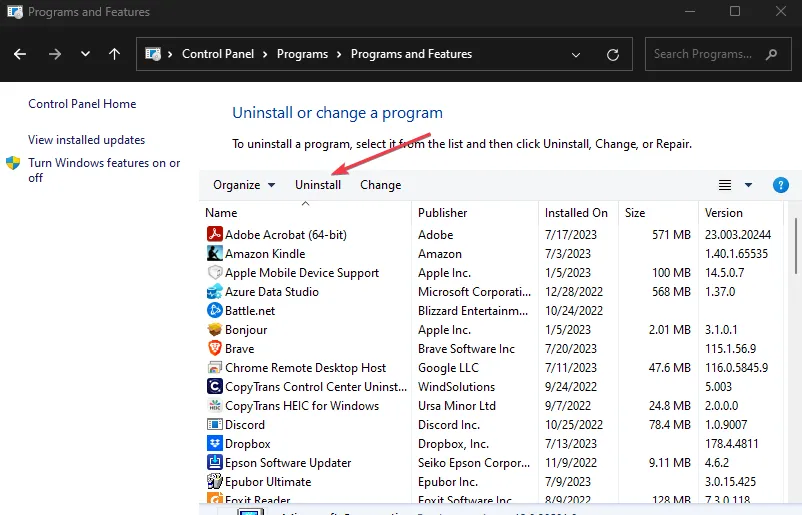
- Befolgen Sie die Anweisungen auf dem Bildschirm, um den Deinstallationsvorgang abzuschließen.
Durch die Deinstallation der App werden die Anmeldeinformationen von GlobalProtect entfernt, sodass es Anmeldeinformationen anfordern kann, anstatt die Anmeldeinformationen anderer Apps wie Outlook und Visual Studio zu übernehmen.
3. Leeren Sie den GlobalProtect-App-Cache
- Schließen Sie den GlobalProtect-Client.
- Drücken Sie die Windows+ E-Tasten, um den Datei-Explorer zu öffnen.
- Gehen Sie zum folgenden Verzeichnispfad:
C:\Program Files\Palo Alto Networks\GlobalProtect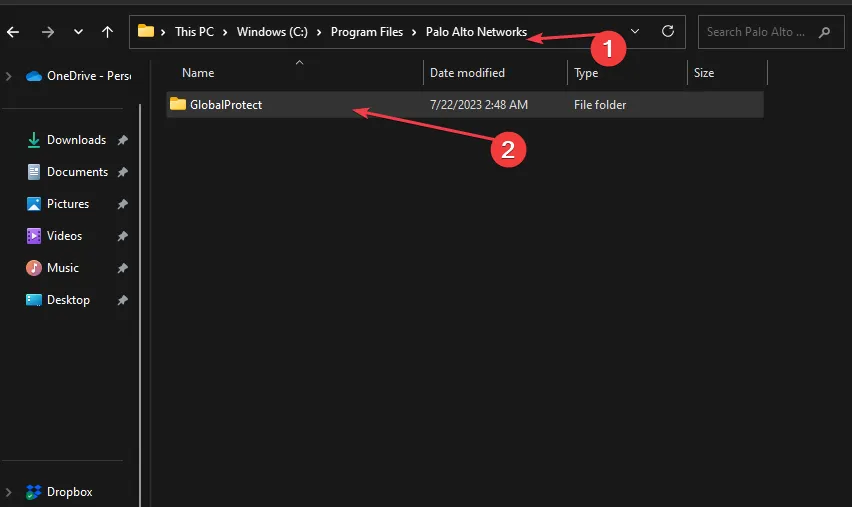
- Wählen Sie im Ordner „GlobalProtect“ den Ordner „Cache“ aus, klicken Sie mit der rechten Maustaste darauf und wählen Sie im Kontextmenü „Löschen“ .
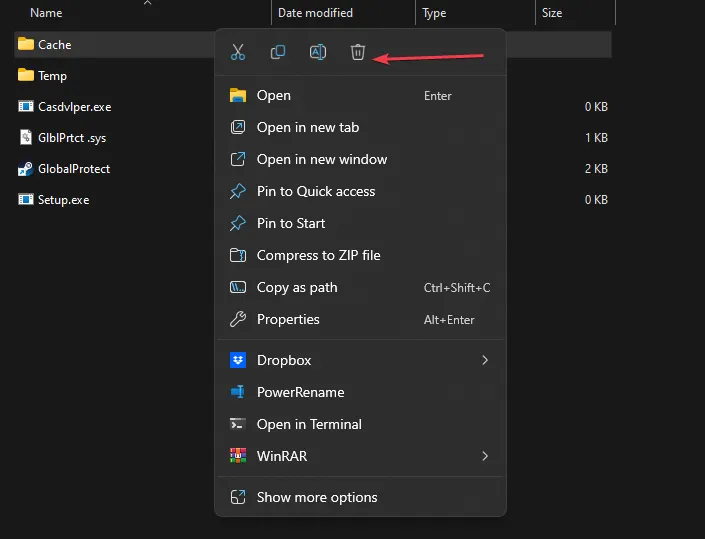
- Bestätigen Sie die Aktion, wenn Sie gefragt werden, ob Sie mit der Aktion fortfahren möchten.
- Klicken Sie nach dem Löschen des Cache-Ordners mit der rechten Maustaste auf das Papierkorbsymbol auf Ihrem Desktop und wählen Sie im Kontextmenü die Option „Papierkorb leeren“.
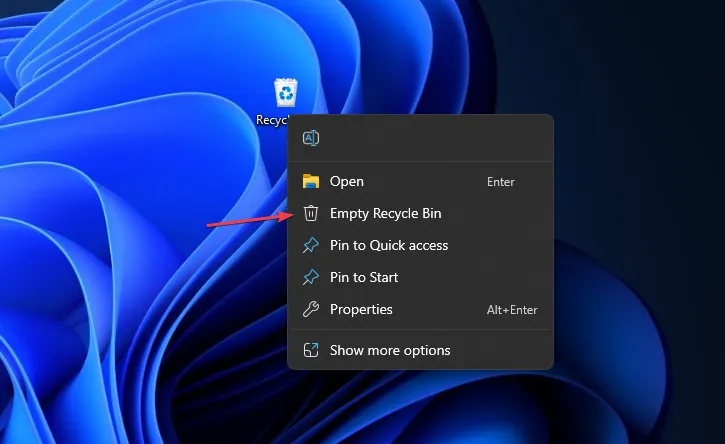
- Starten Sie den GlobalProtect-Client, um einen neuen Cache-Ordner neu zu erstellen, und prüfen Sie dann, ob die Eingabeaufforderung für Anmeldeinformationen angezeigt wird.
Durch das Löschen des GlobalProtect-Cache werden beschädigte App-Daten im Ordner entfernt und alle Probleme behoben, die die Eingabeaufforderung für Anmeldeinformationen behindern.
Wie setze ich meine GlobalProtect-Anmeldeinformationen zurück?
- Klicken Sie auf die Schaltfläche in der Taskleiste und klicken Sie mit der rechten Maustaste auf das GlobalProtect (GP)-Client-Symbol.
- Wählen Sie im Kontextmenü die Option „Panel anzeigen“ .
- Klicken Sie auf das Symbol neben Ihrem Benutzernamen.
- Klicken Sie auf OK , wenn Sie gefragt werden, ob Sie die gespeicherten Anmeldeinformationen von GlobalProtect löschen möchten.
Mit den oben genannten Schritten werden Ihre gespeicherten Anmeldeinformationen bei GlobalProtect gelöscht, sodass Sie sich mit neuen Anmeldeinformationen für eine sichere Verbindung beim GlobalProtect VPN-Client anmelden können.
Obwohl das VPN-Portal möglicherweise auf Schwierigkeiten bei der Eingabe von Anmeldeinformationen auf dem Anmeldebildschirm stößt, sollten Sie die GlobalProtect-Voranmeldungsschleife umgehen, indem Sie die oben beschriebenen Schritte befolgen, um die Anmeldeaufforderung wiederherzustellen.
Sollten Sie weitere Fragen zu diesem Leitfaden haben, schreiben Sie diese bitte im Kommentarbereich.



Schreibe einen Kommentar